Articol de GSP - Publicat luni, 14 octombrie 2024 15:19 / Actualizat luni, 14 octombrie 2024 16:16
PS5 poate face chiar mai multe decât realizează majoritatea jucătorilor. Hai să-ți prezentăm câteva dintre cele mai bune funcții ale PlayStation 5, pe care poate nu le-ai observat.
PlayStation 5 este o consolă excelentă și are o mulțime de jocuri uimitoare în care te poți cufunda. Dar are și câteva funcții foarte utile și interesante care nu sunt promovate prea evident. În acest articol vrem doar să îți prezentăm câteva dintre funcțiile noastre preferate ale PS5 pe care poate le-ai ratat. Să începem!
PlayStation 5: Funcții ascunse PS5
5. Folosește comenzi vocale în stil Alexa
Aceasta este o funcție interesantă despre care s-a discutat puțin la lansare, dar nu prea mult de atunci. PlayStation are propriul său serviciu de comenzi vocale în stil Alexa și este surprinzător de precis. Poți da comenzi destul de detaliate și există multe modalități de a-l personaliza.
Iată cum:
Din meniul principal, derulează până la dreapta până găsești "Setări".
În meniul "Setări", derulează în jos la "Comandă vocală".
De pe acest ecran poți activa comenzile vocale și personaliza setările.
Poate sunt doar leneș, dar îmi doresc ca funcția de comandă vocală să fie utilizată la aproape orice în viitor.
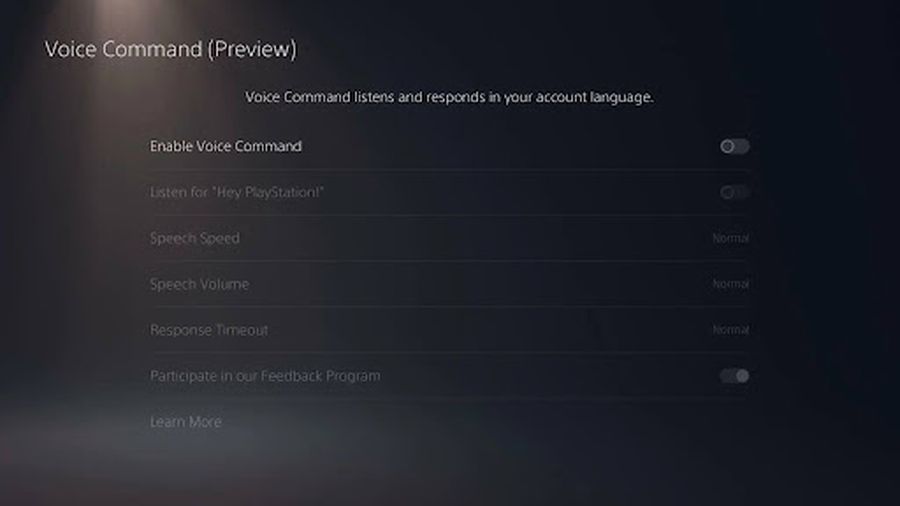
Aceasta este una dintre funcțiile noastre preferate, dar deja folosim mult Alexa, așa că ni se pare natural. Un mod în care este mai bună decât Alexa este că nu se activează întâmplător; nu sunt multe expresii care sună ca "hei PlayStation" în viața de zi cu zi. Ce va inventa PlayStation în continuare?
4. Lasă-ți jocurile să se actualizeze în modul Rest
Modul Rest este practic modul standby, iar în modul standby PlayStation poate rămâne conectat la Internet și poate descărca automat actualizări. Știm, știm, consumă multă energie și nu e prea bine pentru consolă. Așa că nu te sfătuim să-l lași în acest mod tot timpul, dar merită activat înainte de un update mare.
Iată cum să setezi modul Rest:
Din meniul principal, derulează până la dreapta până găsești "Setări".
În meniul "Setări", derulează în jos la "Economisire energie".
De pe acest ecran poți activa funcțiile din modul Rest.
Activează "Rămâi conectat la Internet" pentru ca PS5-ul tău să descarce actualizările.
E foarte simplu, doar asigură-te că ai suficient spațiu pe hard disk!
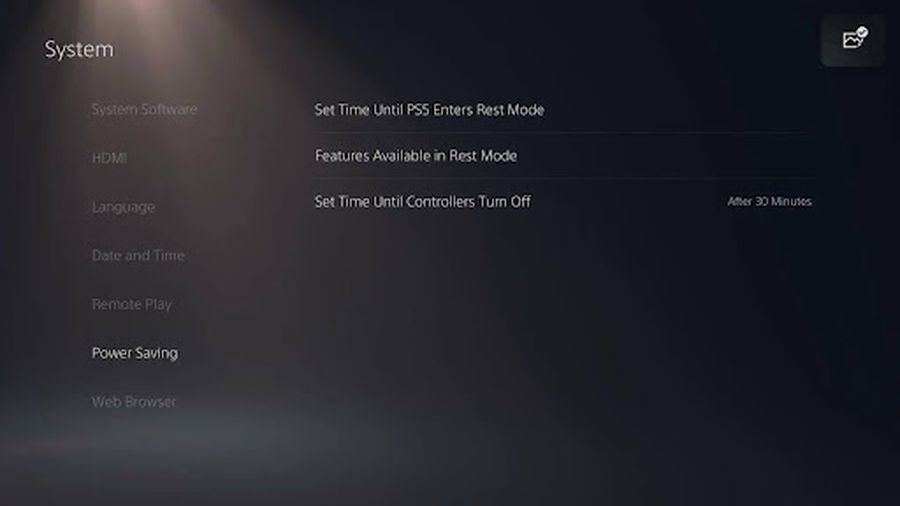
Aceasta este o funcție deosebit de utilă dacă joci jocuri mari "live" precum Warzone, Apex sau Fortnite, care primesc actualizări săptămânale. Cu această funcție activată poți lăsa PS5-ul în modul Rest dimineața înainte de actualizare, pleca la muncă și, la întoarcere, să-l găsești pregătit și gata de jucat.
3. Folosește o tastatură și un mouse
Nu mai trebuie să te bazezi doar pe un controller când folosești PS5-ul; este complet funcțional cu tastatură și mouse. Nu vorbim doar de navigarea prin meniuri, poți folosi tastatura și mouse-ul și în jocurile tale preferate, perfect pentru cei crescuți ca jucători de PC.
Iată cum să setezi tastatura și mouse-ul pe PS5:
Conectează tastatura și mouse-ul prin porturile USB ale PS5-ului.
Din meniul principal derulează până la dreapta până găsești "Setări".
În meniul "Setări", derulează în jos la "Accesorii".
Poți schimba setările individuale pentru tastatură și mouse în meniurile respective.
Tastatura și mouse-ul funcționează prin conectare și utilizare directă pe PlayStation, așa că poți ignora pașii de mai sus dacă nu ai nevoie să personalizezi setările.
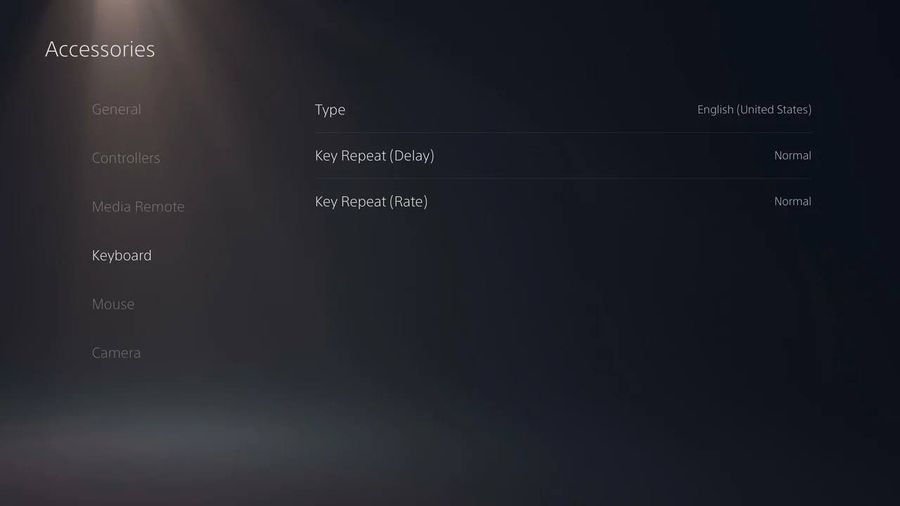
Acest lucru va atrage evident jucătorii care preferă tastatura și mouse-ul, dar are utilitate și pentru cei care joacă cu controller. Dacă ai o tastatură de rezervă și o ții conectată la PlayStation, introducerea numelui de utilizator sau utilizarea chat-ului text va fi mult mai rapidă. Așadar, acum poți exprima furia în text! Doar ai grijă ce spui...
2. Accesează-ți PS5-ul pe smartphone prin "Remote Play"
Ok, aceasta este o funcție incredibilă atunci când o vezi pentru prima dată, funcționează foarte fluid și se setează mai rapid decât te-ai aștepta. Merită cu siguranță configurată, deoarece Remote Play îți transmite PS5-ul pe laptop sau smartphone și îți permite să-l folosești de la distanță, fără limitări. Super tare.
Iată cum activezi Remote Play:
Din meniul principal derulează până la dreapta până găsești "Setări".
În meniul "Setări", derulează în jos la "Sistem".
De pe acest ecran, trebuie să derulezi în jos la "Remote Play".
Comută butonul "Activare Remote Play".
Acum mergi pe laptop sau smartphone:
a) Descarcă aplicația PS Remote Play din Google Play, App Store sau de pe link-ul disponibil pentru computer.
b) În aplicația Remote Play, autentifică-te în contul Sony.
c) Selectează dispozitivul pe care dorești să-l accesezi (va apărea ca "PS5" urmat de un număr de trei cifre).
d) Accesează PS5-ul și joacă-te prin telefon sau laptop!
Notă: Poți conecta un controller PlayStation 5 la un laptop sau smartphone, astfel încât nu trebuie să te bazezi pe interfața utilizatorului.
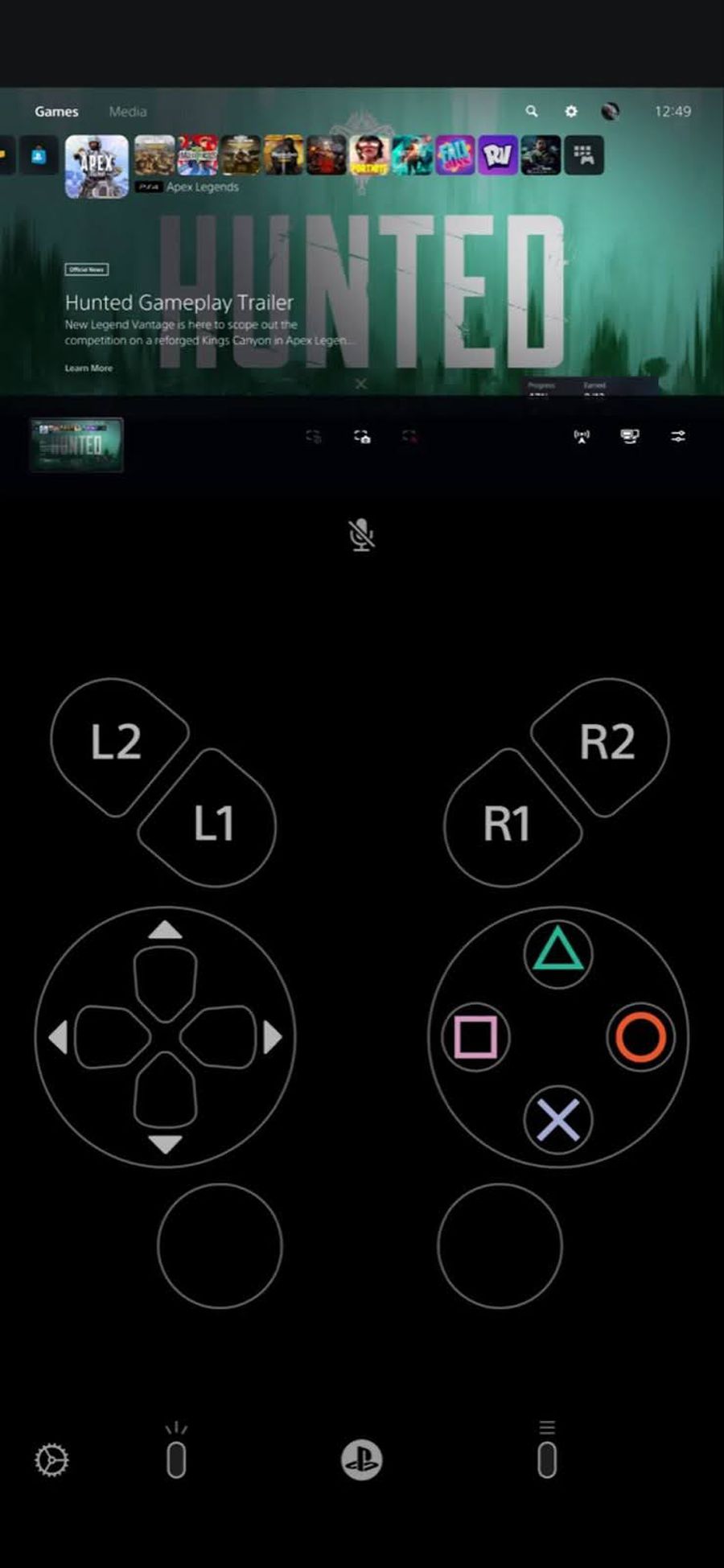
Nu poți juca jocuri astfel, rata de cadre va fi prea slabă. Dar poți organiza descărcările noi, să cumperi ceva din magazinul online al jocului tău preferat în timp ce ești în vacanță, sau chiar să intri într-o petrecere PS și să discuți cu prietenii tăi.
1. Setează dificultatea și modul de vedere (3rd sau 1st person) preferate pentru fiecare joc
Joci întotdeauna un joc pe modul ușor prima dată? Poate preferi întotdeauna vizualizarea 1st person? Atunci aceasta este funcția perfectă pentru tine. Poți seta preferințele tale pe un PS5, iar consola va aplica automat aceste opțiuni pentru orice joc pe care îl joci. Acest lucru adaugă o notă personalizată consolei.
Schimbarea acestor preferințe este ușoară:
Din meniul principal, derulează până la dreapta până găsești "Setări".
În meniul "Setări", derulează în jos la "Date salvate și setări jocuri/aplicații".
Derulează până la "Presetări joc".
Din acest meniu poți seta opțiunile preferate pentru toate jocurile să fie implicite.
Aceasta a funcționat pentru aproape toate jocurile single-player pe care le-am jucat, dar din anumite motive a fost mereu problematic cu Divinity Original Sin 2.
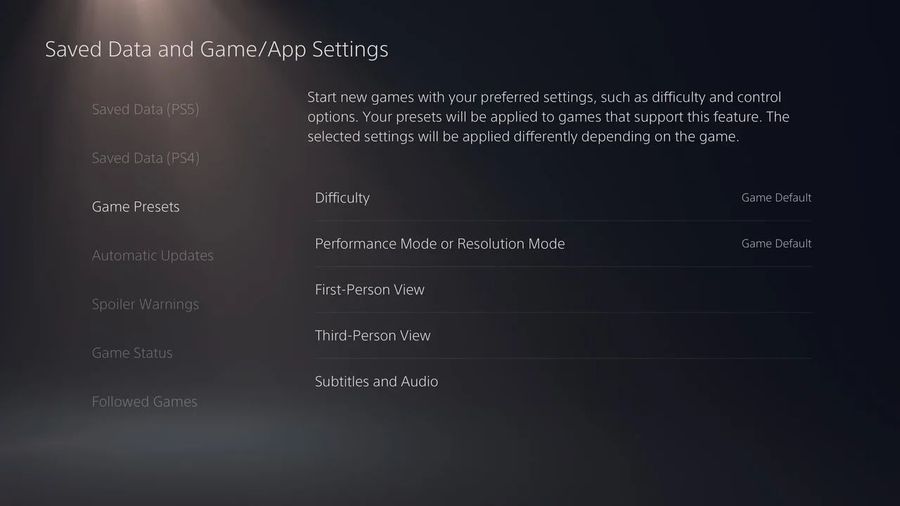
Aceasta este o funcție grozavă pentru cei care joacă multe jocuri single-player și încep campanii noi în fiecare săptămână. Desigur, poți intra în setările jocului și schimba vizualizarea sau juca pe o dificultate diferită, dar să ai opțiunile personalizate setate implicit este foarte util.



Un nou transfer la FCSB! Gigi Becali, pentru GSP: „Luni dăm banii. Merge în cantonament”
Dinamo a ajuns în Antalya » Din Turcia, „câinii” anunță categoric: „Locul nostru e în play-off!”












)
)
)

)
)
)
)




























